Seadmete haldus Windows 7 operatsioonisüsteemis
Kirjutab Sven Mäeks AK-41
Autor
- Sven Mäeks
- AK41
- smaeks@itcollege.ee
Algus
Seadmete haldus Windows 7 operatsioonisüsteemis on muutunud tõhusamaks. Varem pidite erinevat tüüpi seadmete haldamiseks minema erinevatesse kohtadesse Windowsis. Kuid süsteemis Windows 7 on printerite, telefonide ja muude seadmete ühendamiseks, haldamiseks ja kasutamiseks ainult üks koht — Seadmed ja printerid. Seal saate suhelda erinevate seadmetega, sirvida faile ja hallata sätteid. Seadmeid arvuti külge ühendades tarvitseb teil nende töökorda seadmiseks teha vaid paar klõpsatust. Seadmete ja printerite haldamise kausta avamiseks klõpsake nupul Start, seejärel suvandil Seadmed ja printerid (Devices and Printers)
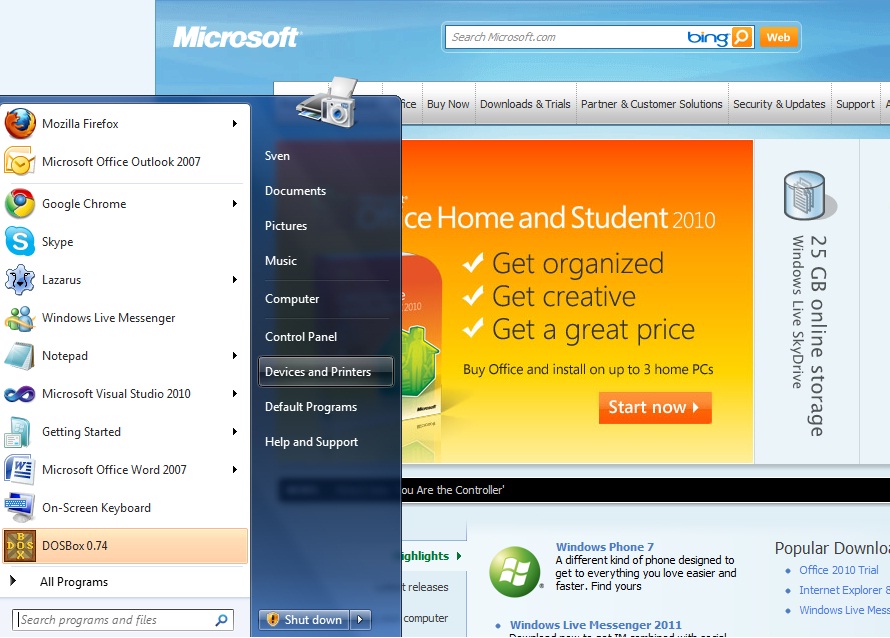
ja seejärel avanebki teile seadmete ja printerite haldamise aken, mis näeb välja umbes nii, olenevalt siis sellest, kui palju teil erinevaid seadmeid ja printereid külge kruvitud on.
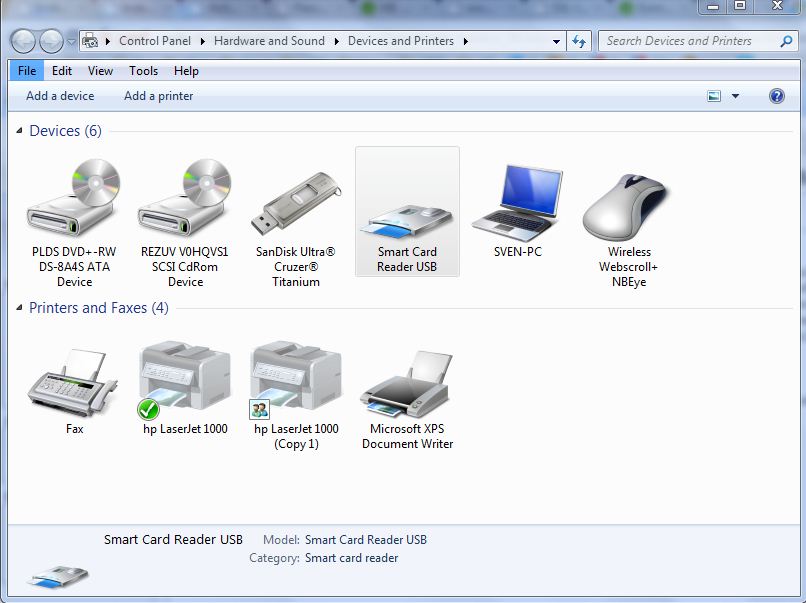
Device Stage
Device Stage (Seadmete "esitlus") on Windows 7 üks uutest vahenditest, mis on ette nähtud kõiksuguste väliste seadmete (printerid, videokaamerad, mobiilid, MP3 pleierid, muud portatiivsed meediapleierid jne, jne), mis sa lülitad oma kompuutri külge, paremaks ja mugavamaks kasutamiseks. Device Sage on uus visuaalne kasutajaliides, mis aitab sul teada saada seda, et mida sa saad oma mingi seadmega teha, ta pakub sulle antud seadme kodulehe aadressi, tema uute draiverite allalaadimise võimalust jms. Seega saab tema abil juhtida multifunktsionaalseid seadmeid (mobiilid, multifunktsionaalsed printerid, portatiivsed meediapleierid jne) ja antud kasutajaliidese kaudu saad sa ligi taoliste seadmete unikaalsetele vahenditele ning parameetritele... Tegelikult loovad selle Device Stage vahendi seadmete tootjad ise, kes lisavad oma seadmetele omaenda kasutajaliidese, mis sisaldab seadme pilti, tema parameetreid, võimalusi, linke tootja kodulehele, linke draiverite allalaadimiseks jne... See on siiski alles lähima tuleviku värk ja paljudele seadmetele ei ole nende tootjad taolist kasutajaliidest lisanud nii et juhul kui sinu seadme kohta taolist infot ei ilmu, siis ei ole siin midagi imestada... Kui sa ühendad mingi oma seadme arvutiga, siis ilmub aken, mis sisaldab loetelu antud seadme spetsiifilistest andmetest ja vahenditest, mida sa võid antud seadmega teha. See likvideerib ka vajaduse laadida alla kolmandate firmade programme selleks et antud seadet saaks kasutada. Device Stage ei tööta mitte ainult seadmetega, mis on ühendatud Sinu kompuutriga USB pesa kaudu vaid ta töötab lisaks ka Bluetooth ja Wi-Fi seadmetega. Device Stage esitab Sulle antud seadme kõik teenistused, programmid ja muu informatsiooni, mis on selle konkreetse seadmega seotud. Kui Sa lülitad oma seadme esimest korda kompuutri külge, siis leiab Windows 7 tavaliselt ise temale sobivad draiverid ja installeerib need. Võrreldes Windows XP ja Windows Vista'ga, installeeritakse igasuguste printerite, USB mälupulkade, veebikaamerate, väliste kõvaketaste, mobiilide jne draiverid palju kiiremini ja kui vajalikku draiverit süsteemis ei ole, siis laetakse ta alla Windows Update kaudu.
Alloleval pildil on toodud ära Nokia N95 Device Stage aken/kasutajaliides, mis loodi Nokia firma enda poolt ja ta sisaldab kõiki vahendeid, parameetreid ja linke, mis on selle Nokia N95-ga seotud:
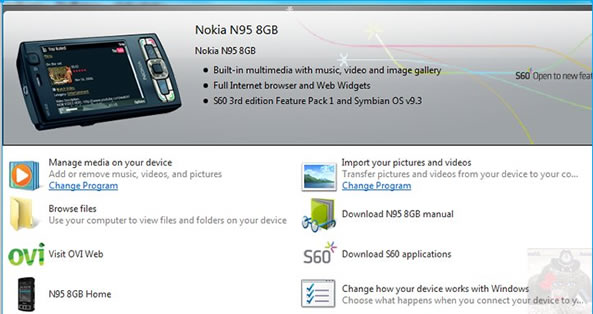
Device Stage on seotud Windows 7'e Devices and Printers vahendiga (aknaga) ja ta toetab ka Windows 7'e uut nn Jump List menüüd, mis asub Windows SuperBar ribal (Windows Taskbar ribal). Kui Sa lülitad oma seadme PC külge, siis ilmub alla SuperBar'ile tema ikoonike, mille kaudu saab ligi antud seadmekõikidele vahenditele:
